
Съдържание
е уики, което означава, че много статии са написани от няколко автори. За да създадат тази статия, доброволни автори участваха в редактирането и усъвършенстването.Възможно е да замразите до 10 реда и 5 колони в Google Spreadsheet. След това те ще бъдат постоянно показани на екрана и следователно видими, независимо къде се намирате в електронната таблица. Тази функция е особено полезна за замразяване на линии, които служат като заглавки за вашите серии данни. По този начин винаги ще знаете точно къде се намирате в електронната си таблица и ще бъдете сигурни, че ще въведете данните си на правилното място. Така че, ако използвате Google Spreadsheet наскоро или просто не знаете тази функция, прочетете по-нататък в тази статия, за да научите как да замразявате редове или колони в Google Spreadsheet. Честито четене!
етапи
-

Отворете интернет браузър. За да започнете, отворете любимия си интернет браузър (Internet Explorer, Mozilla Firefox, Google Chrome и т.н.), като кликнете върху иконата му на работния плот на вашия компютър. След това отидете на този адрес: drive.google.com -

Влезте в него. Можете да преминете директно към следващата стъпка, ако вече сте влезли в профила си в Google. Ако това не е вашият случай, Google Drive ще ви покани да се свържете с него. За да направите това, просто използвайте данните си за вход (потребителско име и парола). Необходимо е да въведете полето „Парола“ с точната информация, само ако вашето потребителско име вече е посочено на страницата. В противен случай въведете вашето потребителско име и парола в предоставените полета. -

Отворете електронна таблица. Имате избор между отваряне на съществуваща електронна таблица или създаване на нова. Във всеки случай електронната таблица ще се отвори в нов раздел на вашия браузър.- Обърнете внимание, че списък с електронни таблици трябва да бъде в центъра на екрана. Ако вече имате електронна таблица и искате да я редактирате, просто я намерете в този списък и кликнете върху нейното име, за да я отворите.
- Ако искате да създадете нова електронна таблица, кликнете върху бутона „Създаване“ в горния ляв ъгъл на екрана и изберете опцията „Електронна таблица“.
-

Отидете в менюто "Преглед". Сред различните опции в лентата с менюто е опцията "Display". Намерете го и кликнете върху него, за да превъртите надолу едноименното меню. -
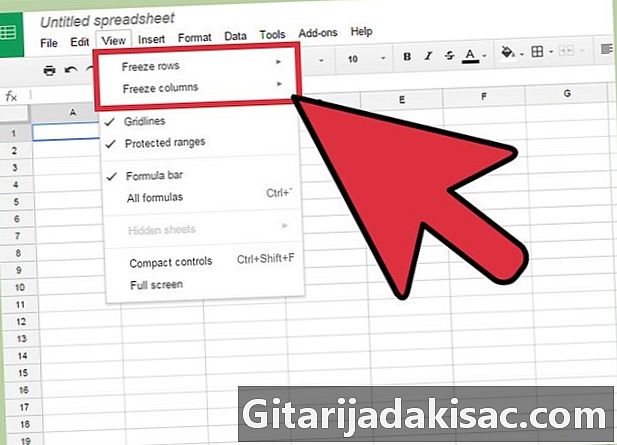
Поставете курсора на мишката върху опцията, която ви интересува. Като напомняне, Google Spreadsheet ви позволява да замразите редове или колони. След това трябва да се появи малък прозорец до менюто "Display", независимо от избраната опция.- Поставете курсора си върху „Замразяване на редовете“, ако искате да замразите клетките в горната част на вашата електронна таблица.
- Поставете курсора си върху „Замразяване на колони“, ако искате вместо това да замразите клетките отляво на вашата електронна таблица.
-

Изберете броя колони или редове, които искате да замразите. Можете да замразите до 10 реда и 5 колони. Просто щракнете върху броя редове или колони, за да замръзнете. А сега знаете как да замразите клетките в Google Spreadsheet!